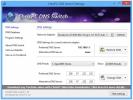Cum să creați teme personalizate în Windows 10
Windows 10 a adăugat teme în Creators Update. Vine cu trei teme implicite și puteți descărca mai multe din Windows Store. În prezent, temele sunt de bază. Obțineți imagini de fundal și o culoare de accent pentru a se potrivi. Dacă vă plac temele din magazinul Windows, limitate așa cum sunt, atunci funcția merită. În afară de aceasta, nu există nimic impresionant în privința temelor tocmai acum, cu excepția faptului că puteți crea teme personalizate în Windows 10. Temele pe care le creați au aceleași componente de bază; imagini de fundal și o culoare accent. Avantajul creării de teme personalizate în Windows 10 este că puteți comuta între ele cu un singur clic. Dacă aveți mai multe imagini de fundal pe care doriți să le setați cu o culoare frumoasă de accent, temele vă permit să treceți la acesta într-un singur clic.
Creați teme personalizate
O temă personalizată este unul sau mai multe imagini de fundal și o culoare accent. Deschideți aplicația Setări și accesați grupul de setări Personalizare. Aici, accesați fila Fundal pentru a seta un tapet sau o prezentare de diapozitive.

Apoi, accesați fila Culori și selectați o culoare frumoasă pentru a merge cu tapetul setat. Acum ați creat o temă personalizată.

Salvați tema personalizată
Deschideți aplicația Setări și accesați grupul de setări Personalizare. Selectați fila „Teme”. Asigurați-vă că tema personalizată creată este afișată în previzualizarea din această filă.
Faceți clic pe butonul „Salvare temă”. Introduceți un nume pentru tema dvs. și faceți clic pe „Salvați”.

Temele dvs. personalizate vor apărea în fila Teme sub previzualizarea pentru tema curentă. Doar faceți clic pe o temă pentru a trece la aceasta. Fiecare temă vă arată tapetul și culoarea accentului setată pentru acesta.

Deși temele din Windows 10 sunt de bază, acestea au avantajele lor. Dacă salvați un fundal cu culoarea accentului său ca temă personalizată, nu trebuie să vă faceți griji cu privire la ștergerea accidentală a imaginii. De asemenea, nu trebuie să petreci timp selectând culoarea corectă a accentului când folosești un tapet vechi.
limitări
Temele au neajunsul lor. Nu puteți seta transparența barei de activități, nu puteți activa sau dezactiva culorile accentului sau puteți personaliza meniul Start într-o temă. Tema va salva doar imagini de fundal și culori de accent. Toate celelalte setări de personalizare nu sunt salvate. Acesta este un test al cât de bazată este caracteristica. Nu se ține cont de faptul că unele imagini de fundal și unele culori arată mai bine cu transparența oprită. Aici sperăm că Microsoft să rezolve eventual acest lucru sau, cel puțin, să aducă o asistență mai bună.
Căutare
Postări Recente
EasyMCC: Reglați luminozitatea, contrastul și temperatura culorii afișajului
Producătorii de LCD își proiectează ecranele cu o calibrare corespu...
Comutați între 30+ servere DNS populare din tava de sistem Windows
„Cum funcționează internetul?” Adesea veți primi această întrebare ...
Cum se sincronizează luminozitatea pe mai multe afișaje pe Windows 10
Luminozitate pentru ecraneîn special pentru afișajele externe nu su...